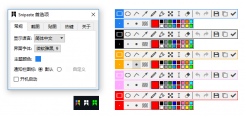Snipaste 是一个简单但强大的截图工具,也可以让你将截图贴回到屏幕上!下载并打开 Snipaste,按下 F1 来开始截图,再按 F3,截图就在桌面置顶显示了。就这么简单!
你还可以将剪贴板里的文字或者颜色信息转化为图片窗口,并且将它们进行缩放、旋转、翻转、设为半透明,甚至让鼠标能穿透它们!如果你是程序员、设计师,或者是大部分工作时间都在电脑前,贴图功能将改变你的工作方式、提升工作效率。
Snipaste 使用很简单,但同时也有一些较高级的用法可以进一步提升你的工作效率。感兴趣的话,请抽空读一读用户手册。
Snipaste 是免费软件,它也很安全,没有广告、不会扫描你的硬盘、更不会上传用户数据,它只做它应该做的事。
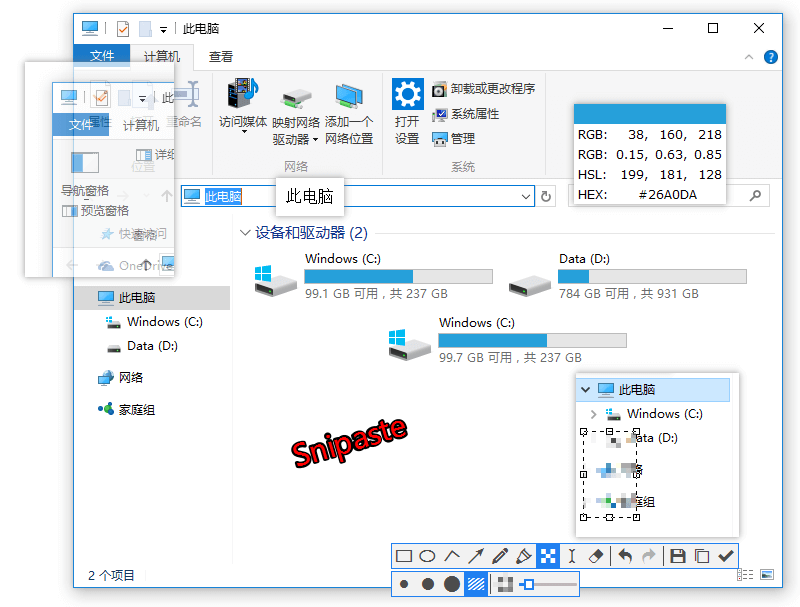
软件特色
强大的截图
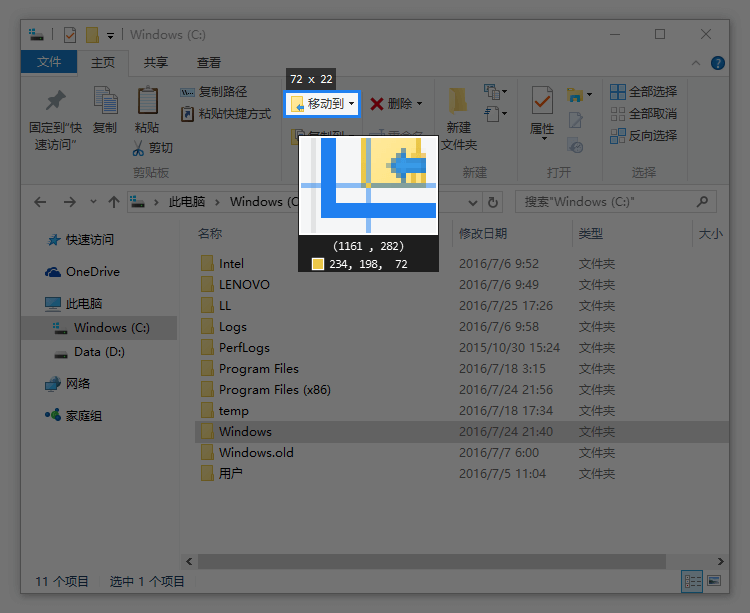
- 自动检测界面元素区域
- 像素级的鼠标移动控制、截图范围控制
-
取色器 (试试
F1,C,F3) -
历史记录回放 (
,/.) - 支持多屏
- 支持高分屏
把图片作为窗口置顶显示
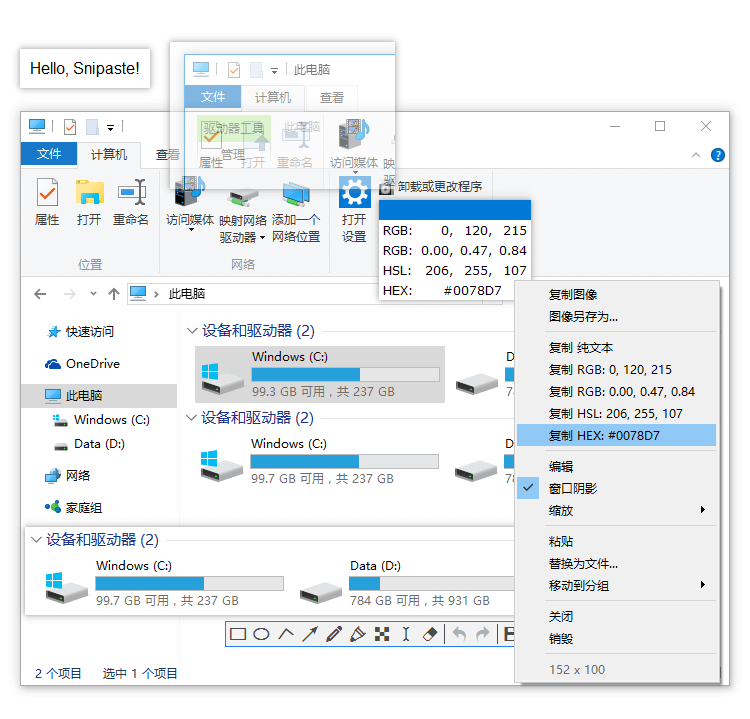
-
支持将剪贴板中的以下内容转为图片
- 图像
- 纯文本
- HTML 文本
- 颜色信息
- 图像文件:PNG, JPG, BMP, ICO, GIF 等
-
图片窗口支持的操作
-
缩放 (
鼠标滚轮或者+/-)
对于 GIF 图片则是加速/减速 -
旋转 (
1/2)
对于 GIF 图片则是 上一帧/下一帧 -
镜像翻转 (
3/4) -
设置透明度 (
Ctrl+鼠标滚轮或者Ctrl++/-) -
鼠标穿透 (
X, 取消则按F4) -
缩略图 (
Shift+双击) -
图像标注 (
空格键) -
隐藏 (
左键双击) - …
-
缩放 (
-
取色 (
Alt) - 文件拖放
- 贴图分组
- 自动备份、恢复
方便地标注图像
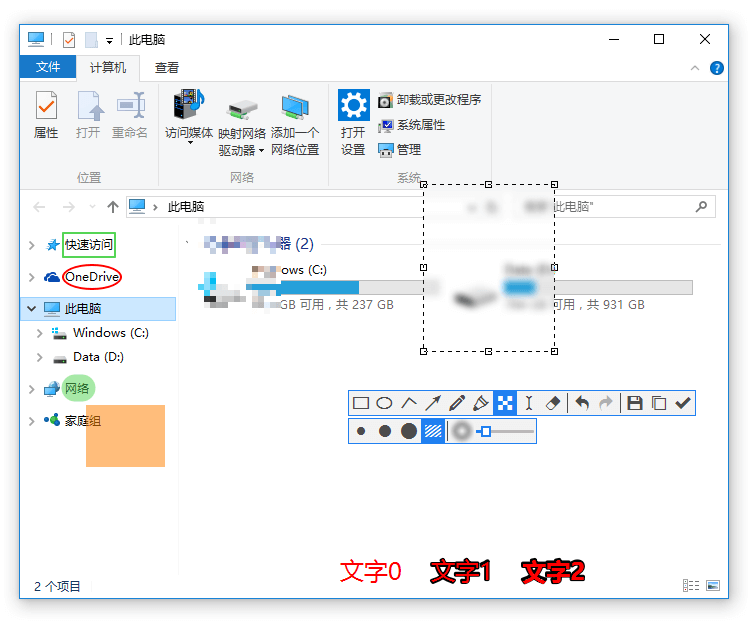
-
丰富的画图工具
- 矩形
- 椭圆
- 线条
- 箭头
- 铅笔
- 马克笔
- 文字
-
高级标注工具
- 马赛克
- 高斯模糊
- 橡皮擦
- 撤销、重做
自定义设置
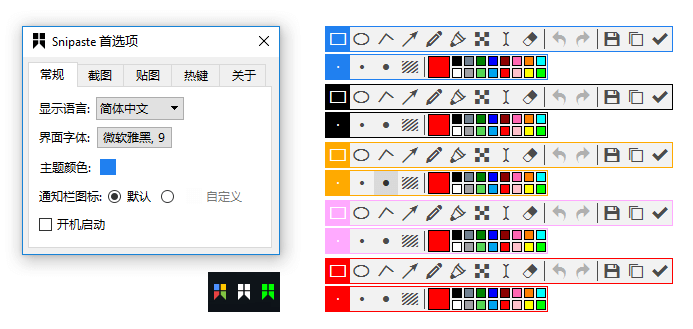
主题色、界面字体、通知栏图标等
快捷键
丰富的功能性选项
更新日志
修复免费版无法按住 Shift 画正方形/画圆 #1462
修复标注在半透明贴图上显示不正确的问题
修复选项”总是忽略 HTML 格式”的逻辑错误
修复贴图对部分 svg 文件渲染错误的问题
默认勾选”增强版托盘菜单”
改善标注的描边文字效果
其他问题修复(#1461 等)
下载地址
官网下载:https://zh.snipaste.com
本站只镜像Win版本
https://ghboke.ctfile.com/dir/7369060-34701258-d02fe8/
https://pan.baidu.com/s/14EVfjqFNLfF8WJptxcK0Ug
提取码:4ngr
https://www.lanzous.com/b00zdqjod
本文来自投稿,不代表微盟圈立场,如若转载,请注明出处:https://www.vm7.com/a/app/121175.html